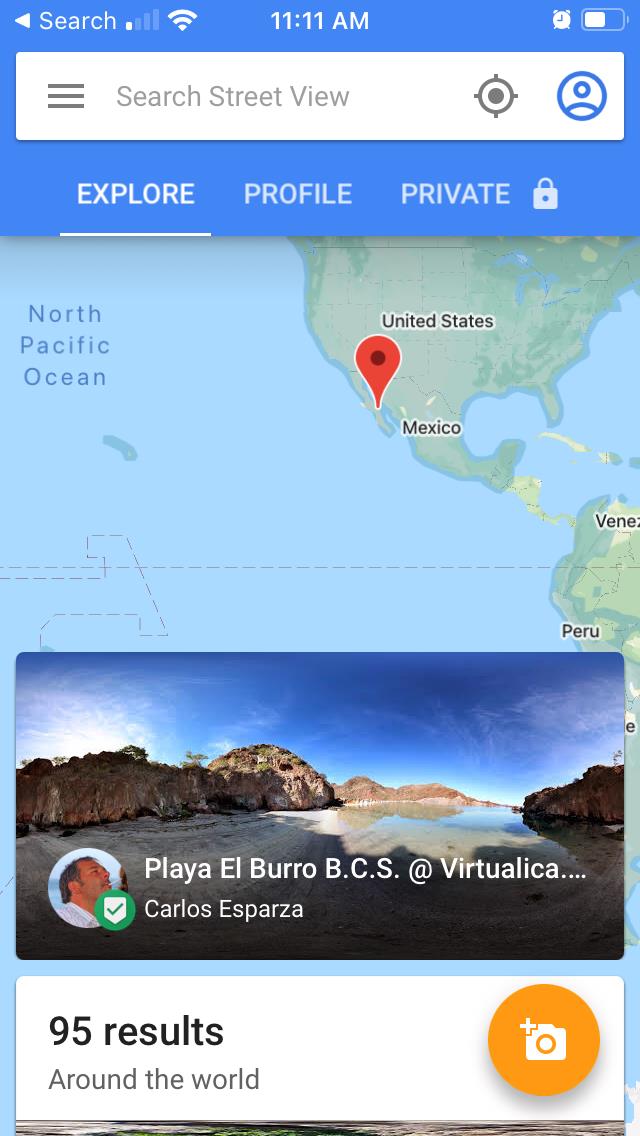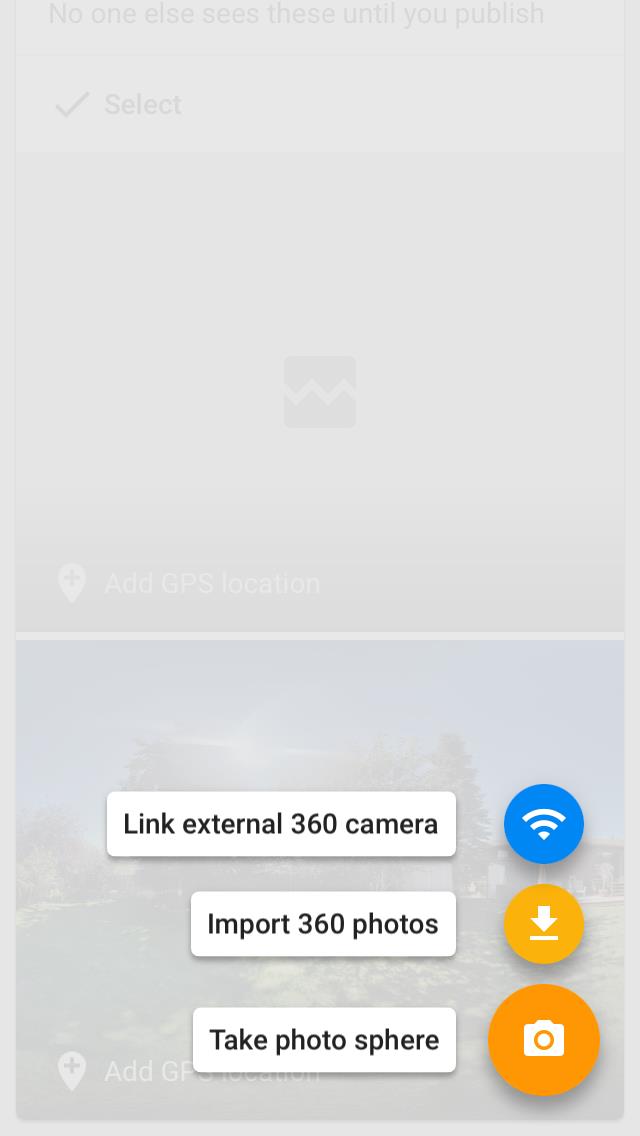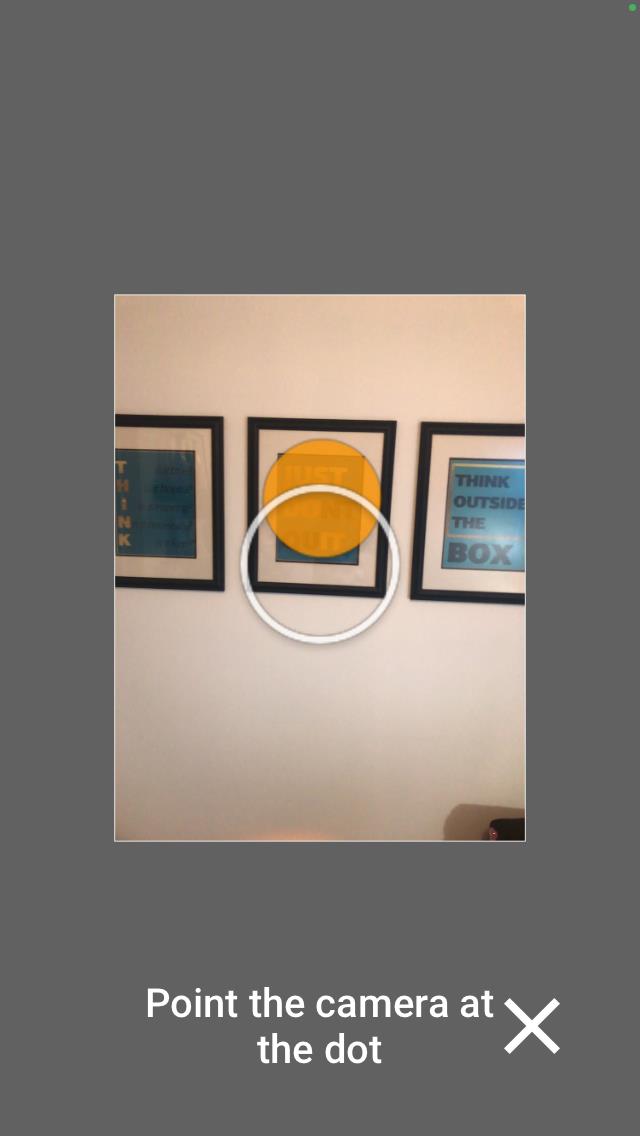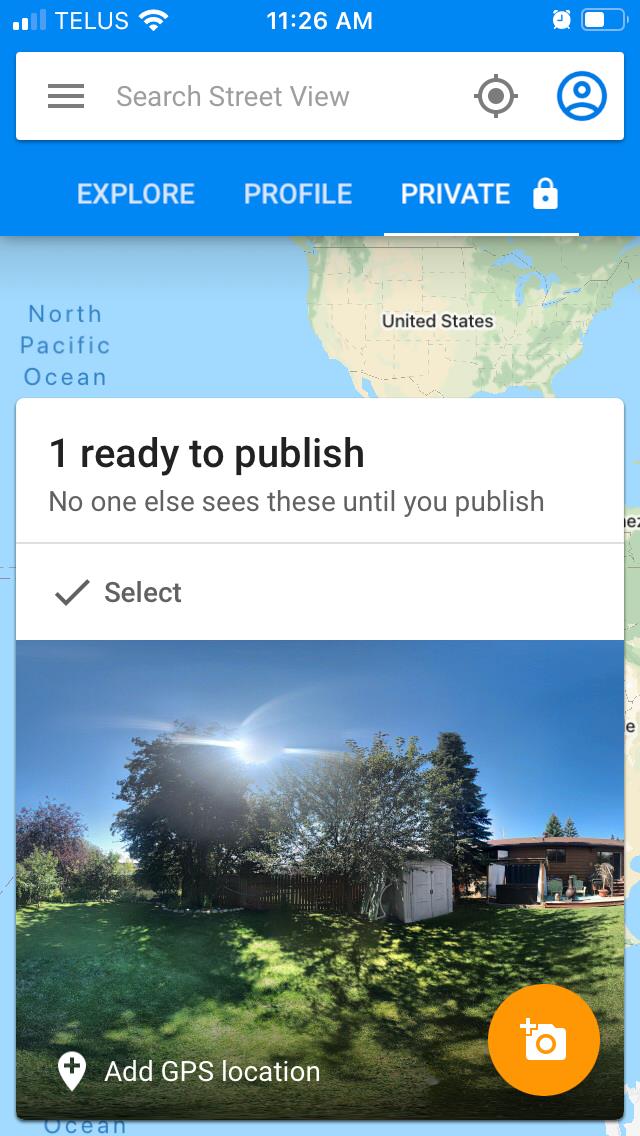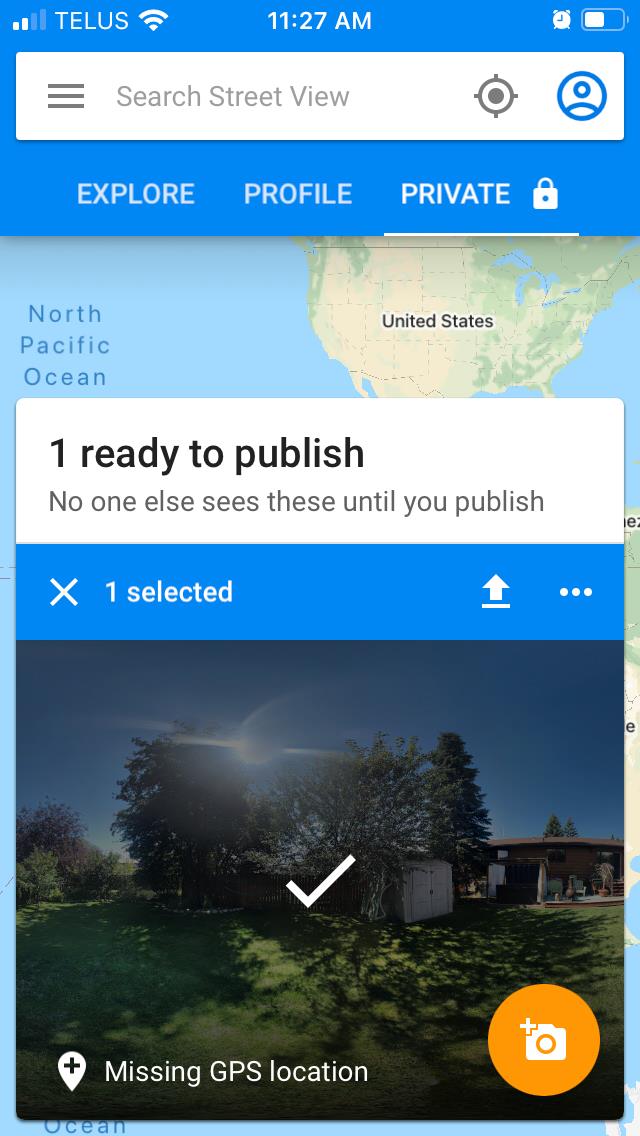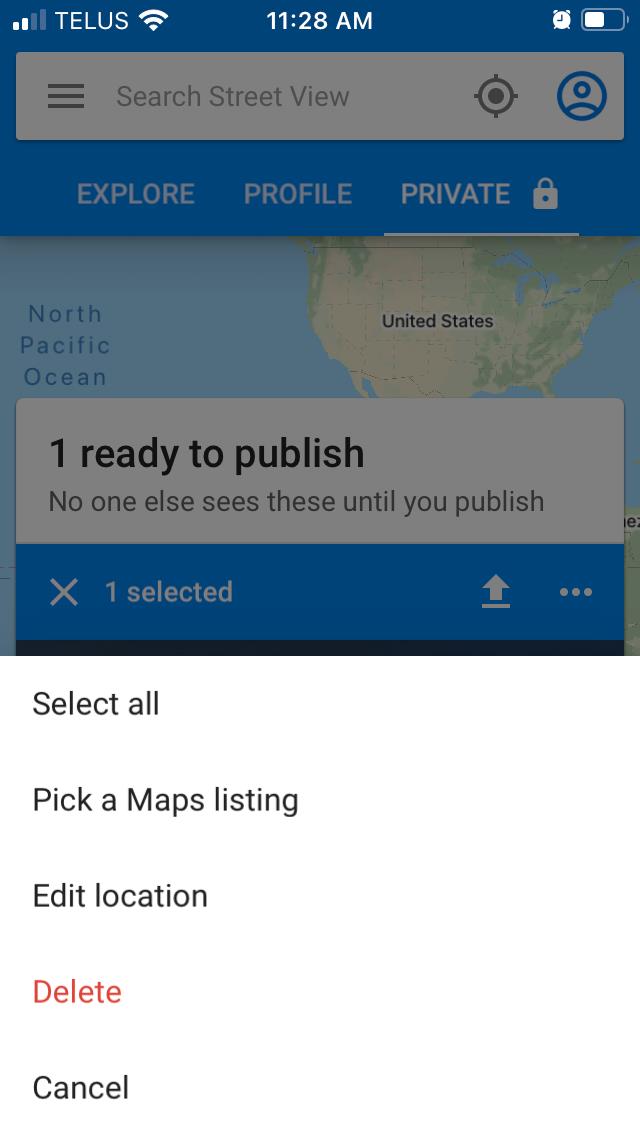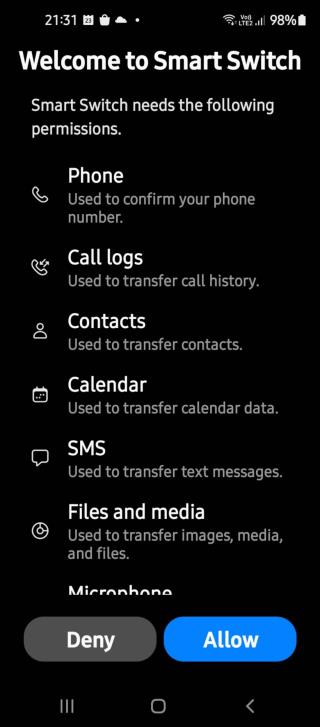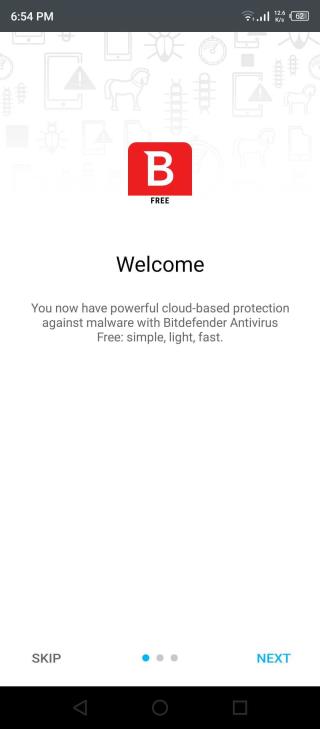360 fotoğrafın amacının ne olduğunu merak ediyor olabilirsiniz? Aynı plajı 360 derecelik bir panoramada fotoğraflamaya kıyasla, en sevdiğiniz plajı normal bir fotoğrafla paylaştığınızı hayal edin. Standart bir fotoğraf, orada olmakta yaşadıklarınızın kabaca 90 derecesini yakalamakla sınırlıdır.
360 derecelik bir resim, tüm sahneyi ve deneyimi yakalayarak gökyüzüne, ileriye doğru okyanusa veya kumda ayak parmaklarınıza kadar bakmanıza olanak tanır, hepsi tek bir kusursuz görüntüde.
360 derecelik görüntüler size tüm odaları, manzaraları ve sahneleri yakalama fırsatı verir. Ayrıca Google Street View'u kullanarak akıllı telefonunuzda oluşturmak ve paylaşmak kolaydır.
Başlamadan Önce
Neyin 360 fotoğrafını oluşturacağınızı seçerken akılda tutulması gereken birkaç şey vardır. Çevrenizdeki ortamdan çekim sırasında telefonunuzu nasıl yerleştireceğinize kadar.
Ortamınız farklı kalitede sonuçlar getirecektir. Doğayı çekmek, mimariyi çekmekten daha iyi fotoğraflar çekecektir. Mimaride sıklıkla bulunan geometrik çizgiler, dikiş hatası olasılığını artırır. Gökyüzünün yukarıda olduğu açık hava sahneleri, daha az dikiş hatasına sahip olma şansına sahiptir.
Telefonu koyduğunuz yer de büyük bir fark yaratacaktır. Mümkünse, geometrik çizgileri ortadan kaldırmak için asfalt, kum, çimen veya beton gibi soyut bir malzeme üzerinde zeminin sağlam olduğu bir yer seçin.

360 derecelik resimlerin standart bir fotoğraftan farklı bir kompozisyona sahip olduğunu unutmayın. Normal ve 360 derece fotoğraf arasındaki en büyük fark, nesnelerin kaplayacağı açıdır. Çekiminizi kurarken, bir duvara veya nesneye yaklaşırsanız, fotoğrafınızın neredeyse 180 derecesini kaplayacaktır.
Çekim sırasında nesnelerin veya insanların hareketi de sorunlara neden olabilir. Fotoğrafa giren ve çıkan kişi sayısını kontrol edemeseniz de, çekiminizde biri varken durup beklemelisiniz.
Beklemezseniz, 360 fotoğrafınızda yarım bir kişi olabilir. Etrafınızdaki insanlar üzerinde biraz kontrolünüz varsa, onlardan bir an için hareket etmelerini veya çekimden çıkmalarını isteyebilirsiniz.
Kusursuz bir görüntü oluşturmak için, telefonunuzun çekim boyunca aynı yükseklikte ve konumda tutulmasını sağlamak isteyeceksiniz.
Çekiminiz sırasında yükseklik ve konumun aynı kalmasını sağlamak için bazı kullanışlı ipuçları:
- Telefonun konumunu korumak için yerde bir referans noktası bulun veya gerekirse oluşturun (bir bozuk para, bir kağıt parçası vb.).
- Telefonun aynı yükseklikte kalmasını sağlamak için basit bir üçayak (dişli sayısı ne kadar az olursa fotoğrafınızda o kadar iyi görünürler) veya bir özçekim çubuğu kullanabilirsiniz. Yanınızda fazladan ekipman yoksa, telefonunuzu mümkün olduğunca doğru yükseklikte tutmanıza yardımcı olabilecek bir çubuk veya nesne alın.
İlgili: En İyi Telefon Tripod Nedir?
Google Street View ile 360 Fotoğraf Nasıl Oluşturulur
Telefonunuzda 360° fotoğraf oluşturmanın en kolay yolu, Google'ın Street View uygulamasını kullanmaktır. Henüz yapmadıysanız uygulamayı indirdiğinizden emin olun. Bundan sonra, başlamak için aşağıdaki adımları izleyin.
İndirin: iOS için Google Sokak Görünümü | Android (Ücretsiz)
1. 360 Fotoğraflarınızın Kaydedildiğinden Emin Olun
360° fotoğraflarınızı başka bir platform üzerinden paylaşmak isterseniz, fotoğraflarınızın kaydedildiğinden emin olmak isteyeceksiniz. Aşağıdaki basit adımları izleyerek bunu yapabilirsiniz:
- Sokak Görünümü uygulamasını açın .
- Menü öğesini seçin .
- Ayarlar'ı seçin .
- Geçiş telefonunuzda albüme Kaydet üzerine kadar.
Başlamadan önce telefonunuzun tam olarak şarj edildiğinden ve fotoğraflarınızı kaydedecek alana sahip olduğundan emin olmanız da önemlidir. Her 360° fotoğraf için gereken alan, çekim sırasında telefonunuzdaki çözünürlüğe ve diğer kamera ayarlarına göre değişir. Ancak ne kadar fazla boş alanınız varsa o kadar iyidir.
2. 360 Fotoğraf Çekin
360 fotoğraf çekmeye hazır mısınız? Bunu nasıl yapacağınız aşağıda açıklanmıştır:
- Sokak Görünümü uygulamasını açın .
- Sağ alttaki Kamera'yı seçin .
- Fotoğraf küresi çek'i seçin .
- Bir dizi fotoğraf çekin .
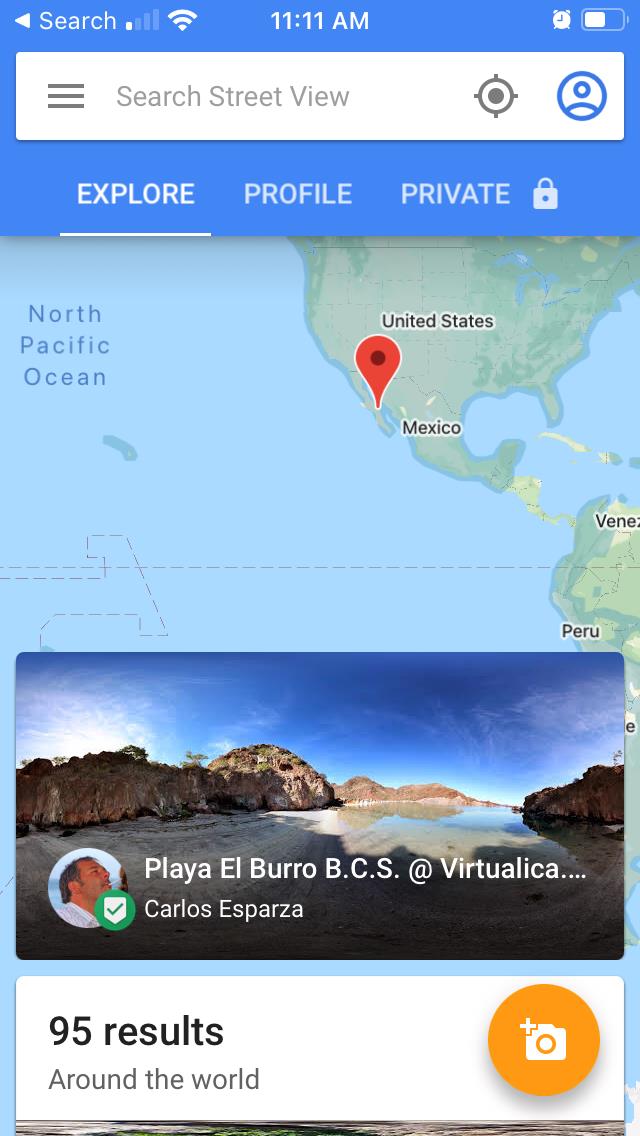
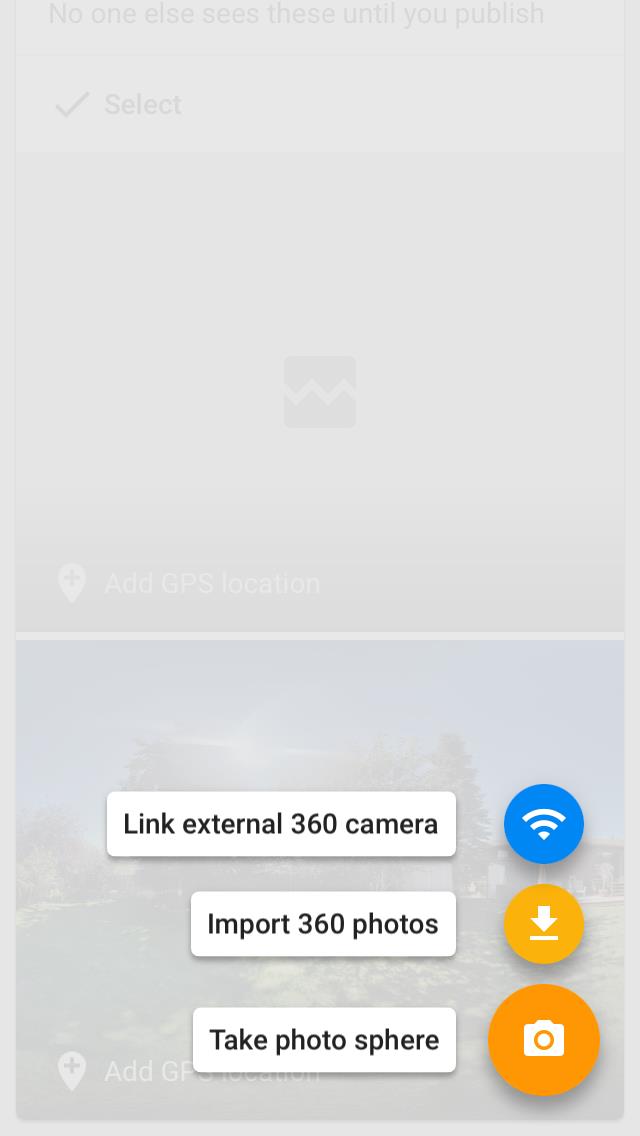
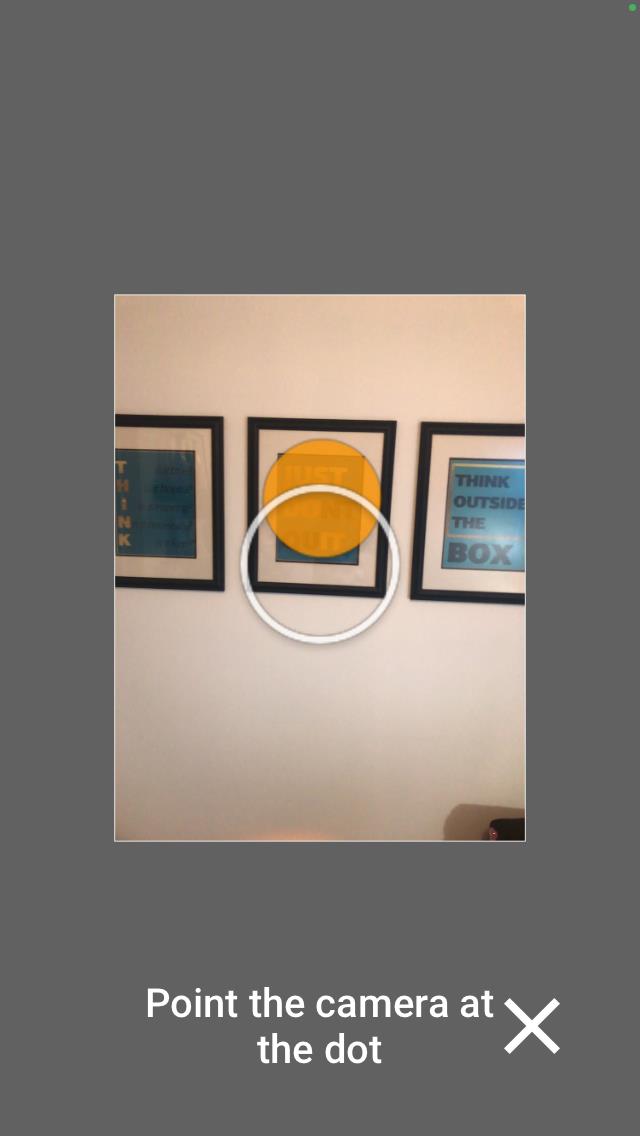
Telefonu, top çembere yaklaşacak, ancak fotoğraf çekmeye yetmeyecek şekilde konumlandırdığınızdan emin olun. Resmi çekerse, geri dönüp geri alabilirsiniz, ancak yalnızca bir resmin geri alınmasına izin verdiği için dikkat edin.
Ardından, telefonunuzu oluşturduğunuz referans noktasının üzerine konumlandırın. Bir selfie çubuğu kullanıyorsanız, düz olduğundan emin olun.
Şimdi telefonu top daire içinde olacak şekilde konumlandırın . Top doğru bir şekilde yerleştirildiğinde fotoğraf otomatik olarak gerçekleşecektir. Önce yatay bir görüntü çizgisi alınması önerilir.
Tüm görsel küreyi kaplamayı bitirdiğinizde , uygulama genellikle bunu bilir ve yeni bir resim için yeniden başlatarak çekim sürecini tamamlar .
Otomatik olarak tamamlanmazsa, gözden kaçan alanlar olup olmadığını kontrol etmek isteyebilirsiniz.
İlgili: Çarpıcı Panorama Fotoğrafları Oluşturmak için Ücretsiz Araçlar
Ayrıca , en alttaki Bitti'yi seçerek herhangi bir noktada bitirebilirsiniz . Bununla birlikte, küre bazı çekimleri kaçırırsa, tam bir 360 fotoğrafı dikmez, ancak görüntüyü birleştirir, sadece birkaç eksik çekim vardır.
Yatay ve dikey bir resim çizgisini kapatmazsanız, yine de etkileşimli olarak gezinebileceğiniz kısmi bir panorama oluşturacaktır.
3. 360 Fotoğrafınıza Erişin ve Paylaşın
360° fotoğrafınız birleştirilir ve telefonunuzun Sokak Görünümü'ndeki Gizli sekmesine kaydedilir . Fotoğraf telefonunuza da kaydedilir (bu ayarı kapatmadıysanız).
Artık 360 fotoğrafınız olduğuna göre, bunu arkadaşlarınızla ve ailenizle nasıl paylaşmak istediğinizi seçebilirsiniz. Özel Sekmenizdeki paylaş seçeneğini kullanarak fotoğrafınızı Sokak Görünümü'nü kullanarak özel olarak paylaşmayı seçebilir veya fotoğrafınızı Sokak Görünümü'nde herkese açık olarak paylaşmayı seçebilirsiniz.
Sokak Görünümü'nde bir fotoğraf yayınladığınızda, görüntüyü seçtiğiniz harita konumuna ekleyeceğinden konumunuzu belirlediğinizden emin olmak isteyeceksiniz.
360 Fotoğrafınızı Sokak Görünümünde Herkese Açık Hale Getirme
360 derece resminizi dünyayla paylaşmak ister misiniz? Bunu nasıl yapacağınız aşağıda açıklanmıştır:
- Sokak Görünümü uygulamasını açın .
- Özel altında , Seç'e dokunun .
- Yayınlamak için bir fotoğraf seçin .
- Konumunuzu düzenlemek veya eklemek için Menüyü seçin .
- Yükle'yi seçin .
- Yayınla'yı seçin . Arkadaşlarınızla ve ailenizle doğrudan paylaşmak için fotoğrafınızı "Profil" altında göreceksiniz.
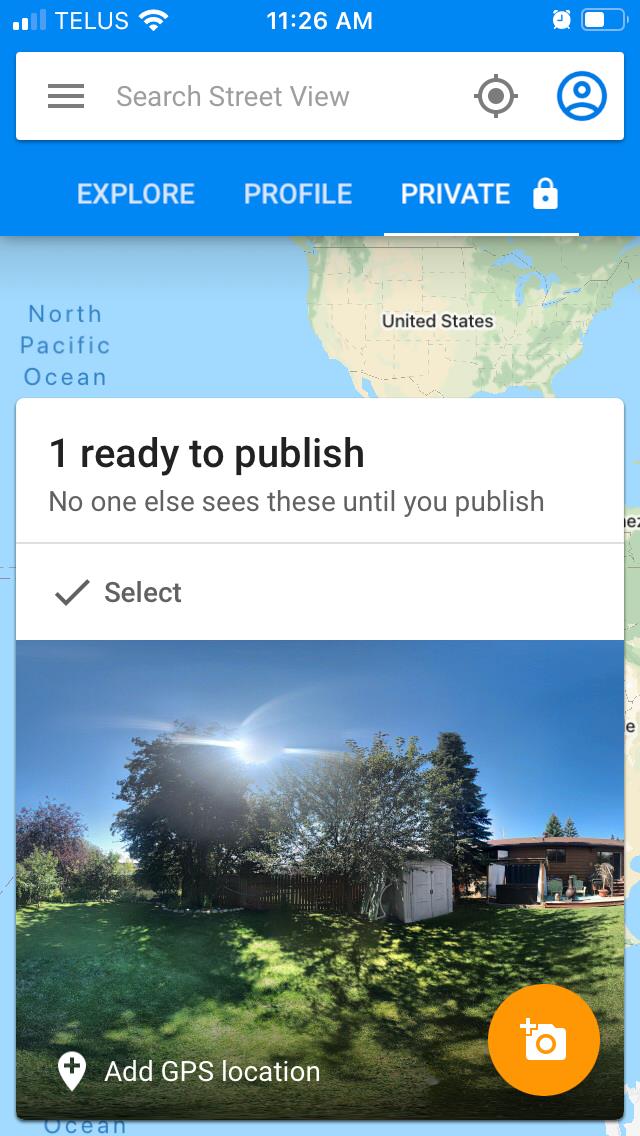
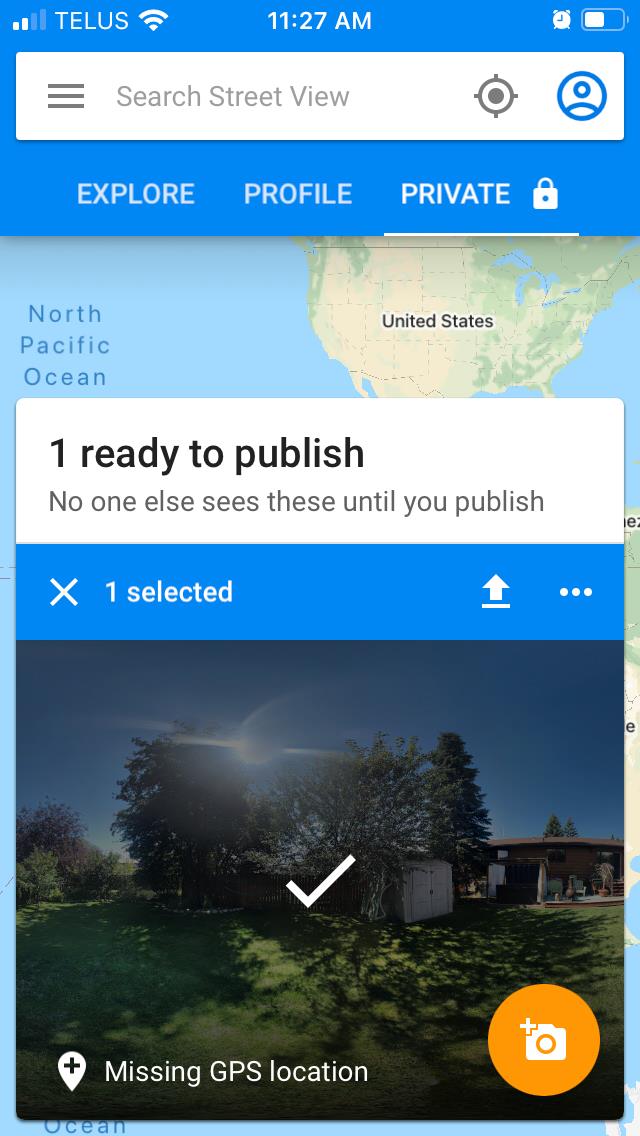
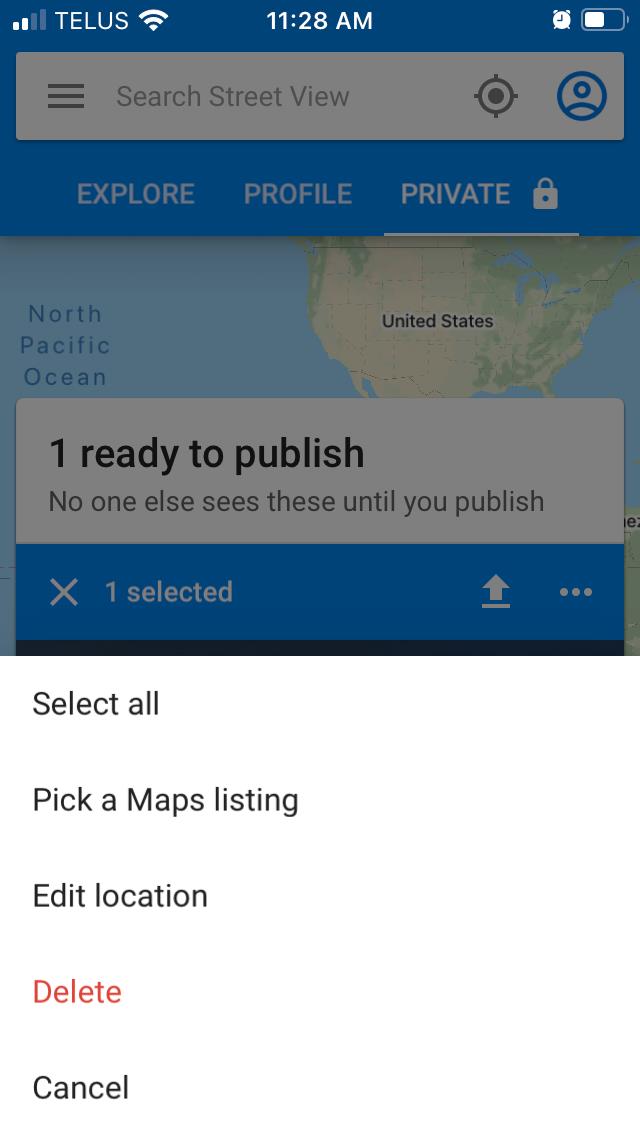
Belki de 360 görüntülerinizi bir harita konumuna eklemek istemiyorsunuz. Sonuçta, 360 görüntülerinizi barındırabilecek başka birçok platform var. 360 görüntüleriniz, 360 görüntüleri destekleyen fotoğraf paylaşım hizmetleriyle Facebook, Flickr veya başka bir platforma yüklenebilir.
360 gözlük kullanımını destekleyen daha gelişmiş bir deneyim için VR360 Tours ve SketchFab gibi platformlardan yararlanabilirsiniz .
360 fotoğraflarınızı nasıl paylaşmayı seçerseniz seçin, en azından artık onları Google Street View kullanarak akıllı telefonunuzda nasıl çekeceğinizi biliyorsunuz.